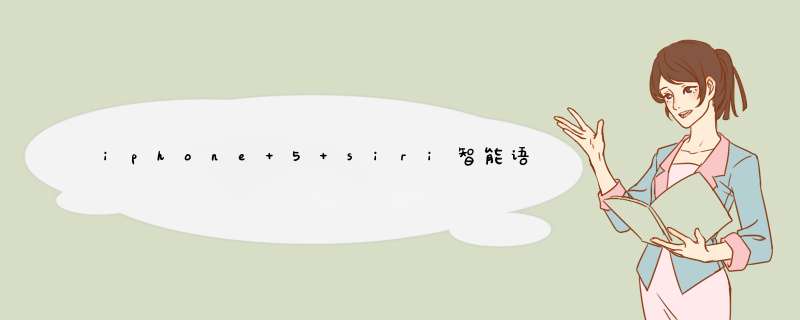
苹果手机文字转语音方法。平时我们在使用手机时,阅读时大部分都是使用眼晴在看,而当我们有时候不方便看文字,但又必须要看的时候,我们就可以开启iPhone XR的朗读屏幕功能,自动把文字转成语音。下面小编就来为大家分享一下详细的 *** 作方法,感兴趣的朋友们不妨来下面看一看。
iPhone XR朗读屏幕如何使用?
iPhone XR朗读屏幕如何使用?
1、首先我们打开苹果手机的设置,进入设置之后点击通用选项。如下图所示:
2、接下来找到辅助功能,点击进入。 如下图所示:
3、我们可以看到辅助触控选项,然后打开。 如下图所示:
4、再点击自定顶层菜单进入。 如下图所示:
5、点击下图所示的+ 符号。 如下图所示:
6、然后再点击上面的+。 如下图所示:
7、找到我们需要的朗读屏幕,勾选之后,点击完成即可。 如下图所示:
8、进入我们想要朗读的页面之后,点击我们的虚拟home键,然后再点击朗读屏幕。 如下图所示:
9、我们还可以根据自己的喜好设置朗读速度,朗读完毕之后朗读功能会自动关闭,我们也可以直接点击x退出屏幕朗读。 如下图所示:
以上就是小编为大家带来的关于“iPhone XR朗读屏幕如何使用?苹果手机文字转语音方法”详细介绍了,如果您还想了解更多关于iPhone XR系列苹果手机相关知识,请查看下方的相1、点击 “微信”应用图标
2、找到微信好友发送的语音信息,用手指按住语音信息不动,即会出现功能菜单。由于软件默认是采用扬声器,所以会看到“切换到听筒播放”选项,点击即可切换到听筒模式
注:“听筒”即指 iPhone 机头部分,我们平时打电话时用的就是听筒。“扬声器”即指外置,比如放歌时用的喇叭。
3、随后即可看到屏幕上显示“当前为听筒播放模式”信息,并且在微信好友右边还可以看到一个“耳朵”标志。由于是听筒模式,需要把手机靠近耳边才可听见
4、另外还有一种方法,即使没有设置为听筒模式,只要把手机贴进耳朵即可自动切换为听筒模式
切换到扬声器模式
如果当前语音播放为听筒模式,还是同样地方法,按住语音信息不动,然后会出现功能菜单选项。点击“切换到扬声器模式”即可
欢迎分享,转载请注明来源:内存溢出

 微信扫一扫
微信扫一扫
 支付宝扫一扫
支付宝扫一扫
评论列表(0条)